今天小编就带大家来共同学习在会声会影X5中快速剪辑视频的技巧有哪些?希望可以帮助到有需要的小伙伴哦,下面就是详细完整的操作步骤。

一、如何快速剪辑出所有场景
1)将视频素材导入到视频轨上之后,右击鼠标,选择“按场景分割”;
2)在弹出的“场景”对话框中,在“选项”中可以选择扫描敏感度,通过拖动滑动条设置敏感度数值。此值越高,场景检测越精确。设置好适合的数值后,点击“确定” ;
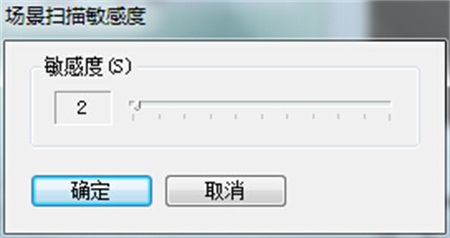
3)回到“场景”设置栏,点击“扫描”,耐心等待几秒,会声会影即可自动扫描分割场景,完成后,点击“确定”
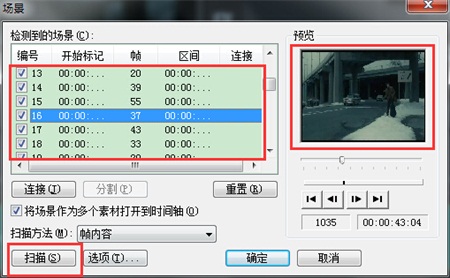
4)最终效果如下
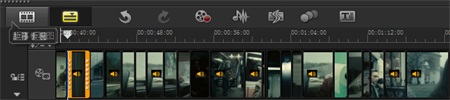
二、如何将视频剪辑分为多个时间段
1)将视频素材导入到视频轨上之后,右击鼠标,选择“多重修整视频”;
2)在弹出的设置框中,在需要的时间段前后分别点击,时间栏后面的“开始标志”和“结束标志”,完成后,软件会自动收录在“修整的视频区间”里,点击确定
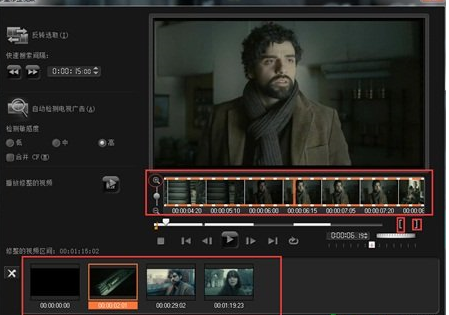
3)视频轨上即会出现剪切好的各时间段的素材

以上就是在会声会影X5中快速剪辑视频的技巧有哪些的全部内容了,大家都学会了吗?
 天极下载
天极下载






























































